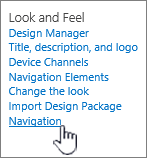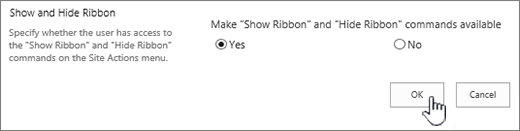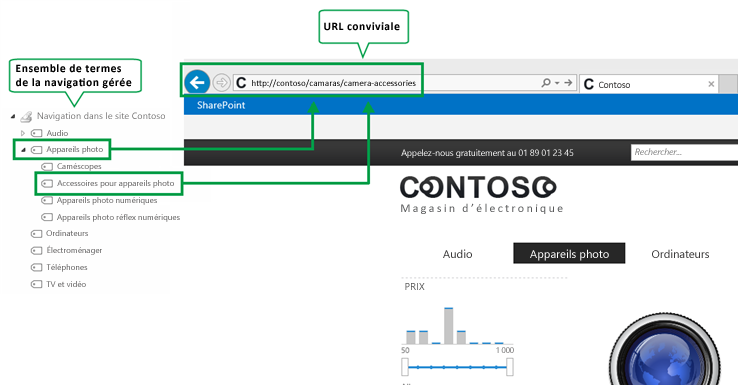Activer la navigation gérée pour un site dans SharePoint
S’applique à
Pour l’expérience SharePoint classique, vous pouvez choisir entre deux méthodes de navigation : la navigation structurelle ou la navigation managée lorsque vous avez activé la fonctionnalité de publication sur votre site d’expérience SharePoint classique. La navigation structurelle est basée sur la structure du site. La navigation managée est basée sur des ensembles de termes.
La navigation managée vous permet de définir et de gérer la navigation de votre site à l’aide d’ensembles de termes. Avec la navigation managée, ce n’est pas l’emplacement de votre contenu qui définit où votre contenu apparaîtra dans la navigation, mais la façon dont vous étiquetez votre contenu avec des termes d’un ensemble de termes. La navigation managée crée des URL conviviales. La navigation managée peut également aider à créer des URL conviviales. Pour utiliser et personnaliser la navigation structurelle à la place, voir Personnaliser la navigation sur votre site SharePoint.
Remarques :
-
La disposition de navigation du méga menu n’est pas prise en charge avec la navigation managée.
-
Si vous avez utilisé le modèle Collection de sites du portail de publication pour créer votre collection de sites, vous n’avez pas besoin d’effectuer cette procédure. Par défaut, la navigation managée est activée pour les sites du portail de publication .
-
La navigation managée est disponible uniquement sur les sites qui utilisent l’expérience classique SharePoint.
Avant de commencer
Avant d’activer la navigation managée, assurez-vous que :
-
Vous activez la fonctionnalité Infrastructure de publication SharePoint Server au niveau de la collection de sites. Voir Activer les fonctionnalités de publication.
-
Vous créez un ensemble de termes pour spécifier la navigation de votre site. Consultez Configurer un nouvel ensemble de termes et Créer et gérer des termes dans un ensemble de termes.
-
Vous êtes membre du groupe Propriétaires SharePoint.
Activer la navigation managée pour un site
-
Dans Paramètres
-
Dans la page Paramètres du site , dans la section Apparence , sélectionnez Navigation.
-
Dans la page Paramètres de navigation , dans la section Navigation globale , sélectionnez Navigation managée : les éléments de navigation seront représentés à l’aide d’un ensemble de termes de métadonnées gérées.
-
Dans la section Navigation actuelle , sélectionnez Navigation managée : les éléments de navigation seront représentés à l’aide d’un ensemble de termes de métadonnées gérées.
-
Dans la section Navigation managée : Ensemble de termes, sélectionnez l’ensemble de termes que vous utiliserez pour spécifier la navigation de votre site.
-
Sélectionnez OK.